
ホーム > ゆうちょダイレクトのご案内 > 主な操作方法 > 住所・電話番号変更
主な操作方法(各種手続等)(スマートフォン版)
住所・電話番号変更
※ゆうちょ認証アプリまたはトークンの利用登録が必要です。
※次の口座をご利用のお客さまの住所変更は、書面でのお手続きが必要です。
- 振替口座のお客さま
- 法人のお客さま
- 口座に成年後見人等または利用代理人等を設定されているお客さま
- 投資信託、国債および非課税制度をご利用のお客さま
詳しくは、以下のページをご覧ください。
関連ページ:住所・氏名・印章の変更
※次の口座をご利用のお客さまの電話番号変更は、窓口でのお手続きが必要です。
- 振替口座のお客さま
※画面はすべてイメージです。実際とは異なる場合があります。
ステップ1
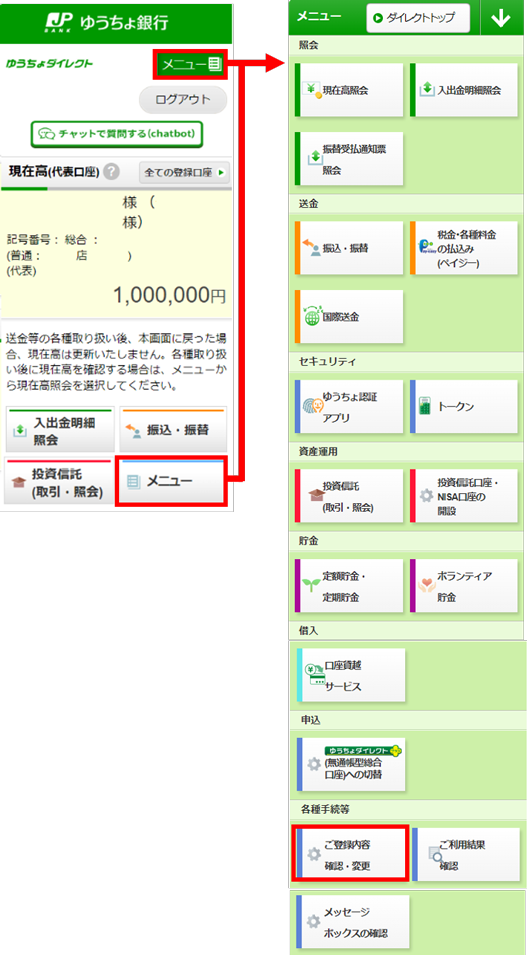
「メニュー」を押し、「ご登録内容確認・変更」を押してください。
ステップ2
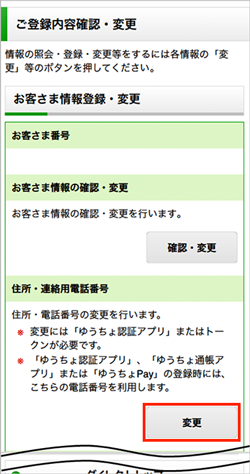
「住所・連絡用電話番号」欄の「変更」を押してください。
ステップ3

住所や電話番号を変更する口座を選び、「変更」を押してください。
ステップ4
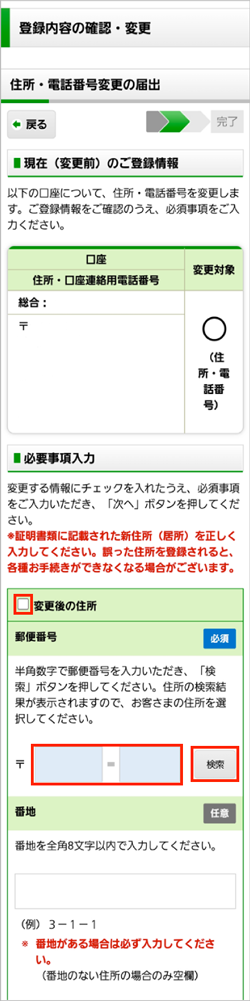
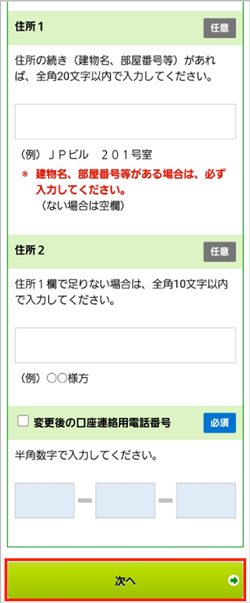
変更する情報にチェックを入れたうえで必要事項を入力し、「次へ」を押してください。
- ※この例では、住所の変更を行います。郵便番号を入力し、「検索」を押してください。
- ※証明書類に記載された新住所(居所)を正しく入力してください。誤った住所を登録されると、各種お手続きができなくなる場合がございます。
ステップ5
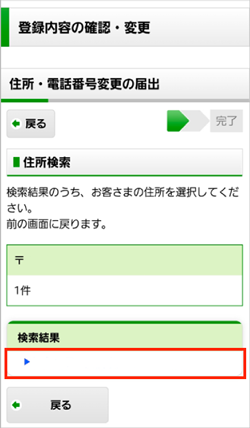
検索結果に表示された候補の中から、住所を選択してください。
ステップ6
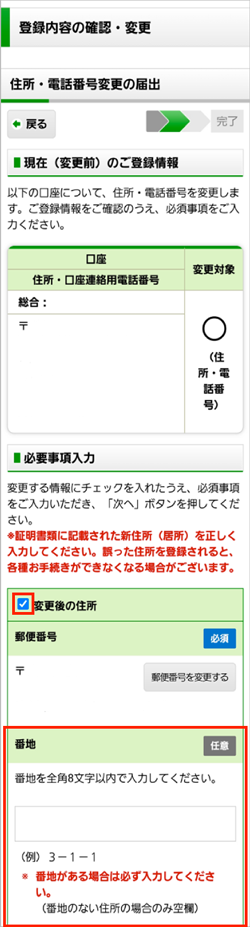
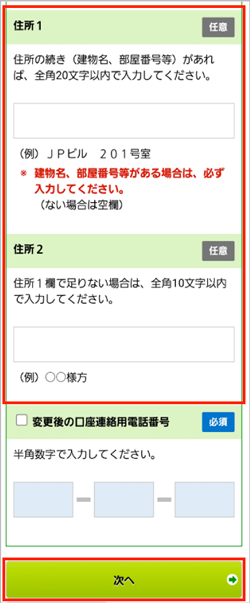
番地以降を全角で入力し、「次へ」を押してください。
※番地がある場合は、必ず入力してください(番地のない住所の場合のみ空欄にしてください)。
ステップ7
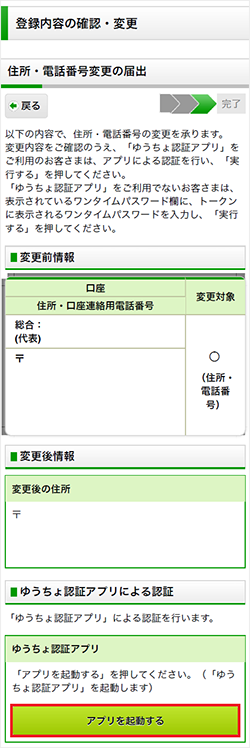
内容をご確認いただき、実行される場合は、「アプリを起動する」を押して、ゆうちょ認証アプリを起動してください。
※トークンをご利用のお客さまには、ワンタイムパスワード入力欄が表示されます。
ステップ8
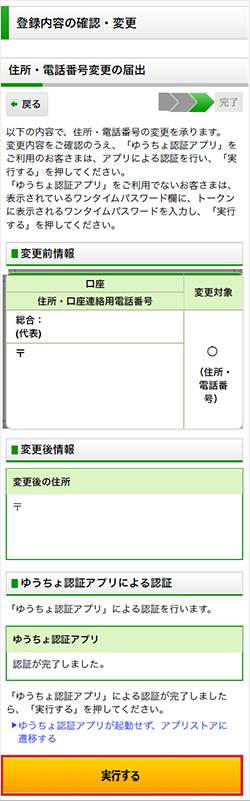
変更後情報に誤りがないかご確認のうえ、「実行する」を押してください。
ステップ9
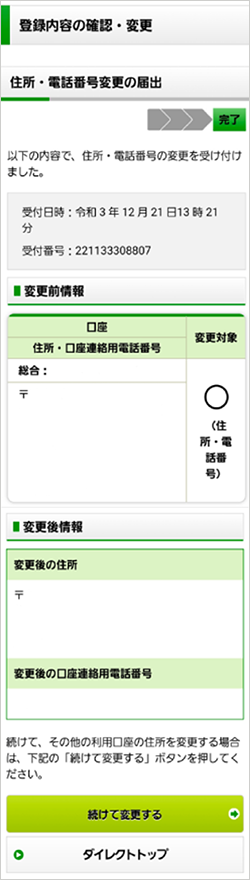
上の画面が表示されますと、住所・電話番号変更は完了です。
※利用口座登録をしている場合は、「続けて変更する」ボタンが表示されます。
ほかの口座の情報を続けて変更する場合は、「続けて変更する」を押して変更してください。